Tidrapportering per dag
BEHÖRIGHET! I PP7Tid-modulen visas alltid enbart inloggad användare i tidregistrering. Om projektledaren har begränsning egna projekt visas alltid enbart inloggad användare. I övriga portaler finns möjlighet att se och justera andra användares tid.
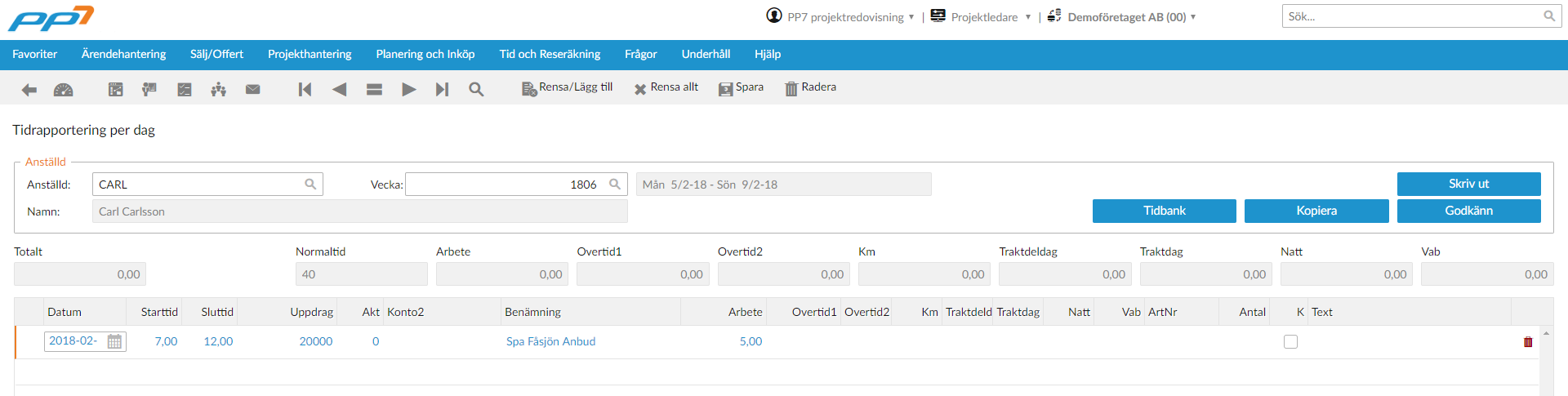
Tidrapportering per dag finns i två versioner
- Ange total arbetad tid per dag, uppdrag, och artikel
- eller OB och Övertid räknas automatiskt utifrån start och sluttid per dag (bygglön).
Här registrerar den anställde hur han eller hon har använt sin tid för resp. datum. All tidregistrering sker alltid på Uppdragsnummer.
Vid godkännande av registrerade tider kommer dessa att överföras till ”den vanliga” tidregistreringen.
Kolumnerna i tidrapporteringen per dag bestäms vid uppsättning av PP7. Det är valfritt.
Om Hämta OB/ÖT klickas i hämtas både olika OB timmar och övertidstimmar enligt byggavtalet.
Anställd
Ange din identitet/initialer (bör vara samma som inloggningsidentitet).
Då hämtas det fullständiga namnet automatiskt.
Tidperiod
Ange tidperiod som ska registreras. Datum intervall för vardagar på tidsperioden visas.
Kolumn 1 Arbetad tid
Ange arbetad tid för angiven dag.
Kolumn 2 Övertid 1
Ange ev arbetat antal timmar övertid 1.
Rader – Tidrapportering per dag
Vid radregistrering visas automatiskt nästa radnummer.
Datum
Ange datum som ska registreras. F7 föregående dag F8 nästa dag.
Uppdrag
Ange Uppdrag och namnet på detta visas.
Aktivitet
Om företaget arbetar med aktiviteter,
anger man det här.
Annars hoppas det över.
Rader – Övriga artiklar
Här kan anges tid eller övriga artiklar som inte finns i kolumner på föreg sida.
Tidrapportering med kbr = kontodel 5 = i detta fall ”Bil”.
Vid radregistrering visas automatiskt nästa radnummer.
Datum
Ange datum som ska registreras
Uppdrag
Ange Uppdrag och namnet på detta visas.
Aktivitet
Om företaget arbetar med aktiviteter,
anger man det här.
Annars hoppas det över.
Artnr
Registrera den artikel som anger vilken typ av arbete
som har utförts, till exempel konsultarbete, servicearbete
eller mil om man har det upplagt i artikelregistret.
Benämning
Här visas en benämning för varje registrering man
gör i fälten innan och sist då artikelns benämning.
Fältet kan ändras.
Antal
Här anger man det antal som ska kostnadsföras och ev. faktureras.
Kostpris
Här visas den kostnaden som går till redovisningen.
Apris
Här visas kundpriset, vilket kan ändras.
Fakturering
Vill man föra över rad till fakturering anger man här J (Ja).
I annat fall N (Nej).
Text
Extra textfält överförs även till Fakturering.
Godkännande
Är antal timmar större eller mindre än antal timmar som ska vara i veckan kommer frågan om tiden som är för mycket ska läggas till tidbank eller om tiden är för lite om det ska hämtas från tidbank.
Vill du lägga 5 timmar till tidbanken svara Ja och lägg 5 i till tidbank som i exemplet.
Visas endast om behörighet finns att godkänna tidrapporten. Efter att godkännade gjorts ska fastställande och överföring till fakturering göras av behörig person.
Styrning via parameter om godkännade görs av respektive anställd som registrerar sin tid eller om det är någon annan som ska godkänna tidrapporten. Om den parametern inte är satt så visas knappen endast i administrationsmenyn. Godkännade innebär att tiden förs över till tidregistrering samt att tidregistreringsfastställande och överföring till fakturering kan göras. Raderna går därefter inte längre går att ändra i tidrapporteringsvyn. Ska en ändring göras gör detta genom en kreditrad och lägg därefter in den rad du skulle ha.
OK/Avbryt
När registreringen är klar, godkänn med OK och gå ur rutinen med Esc eller Avbrytknappen. Är man inloggad i administratörsportalen så blankas alla uppgifter i denna vy vid OK, för att det ska vara lätt att registrera tid för ny person direkt. I övriga menyer behålls anställd vid OK för att samma person ska snabbt kunna registrera tid på ny vecka.